| Καταβάλλουμε κάθε δυνατή προσπάθεια να εντοπίσουν την ιστοσελίδα μας σε όσο το δυνατόν περισσότερες γλώσσες, ωστόσο αυτή η σελίδα είναι μηχανή μεταφραστεί χρησιμοποιώντας το Google Translate. | κοντά |
-
-
προϊόντα
-
πόροι
-
υποστήριξη
-
εταιρία
-
Σύνδεση
-
ReviverSoft
Answers
Βρείτε απαντήσεις από μας
Κοινότητα εμπειρογνωμόνων Υπολογιστών-
Αρχική Σελίδα
-
Πόροι
-
Ερωτήσεις & Απαντήσεις
- Υπάρχει ένα υδατογράφημα στο Word doc μου κατεβάσει από το Scribd. Πώς μπορώ να το αφαιρέσετε από το έγγραφο;
- 2 Απαντήσεις
Παλιότερες
Νεότερα
Ψήφοι
0 ψήφοι
00Γεια σου Τόνι,
Η λειτουργία υδατογραφήματος σας επιτρέπει να περιλαμβάνουν οτιδήποτε από τα λογότυπα της εταιρείας να «Σχέδιο» ή «Εμπιστευτικό» ειδοποιήσεις στο έγγραφό σας.
Αν θέλετε να αφαιρέσετε το υδατογράφημα από το έγγραφο που έχετε κατεβάσει, μπορείτε να ακολουθήσετε τις παρακάτω μεθόδους:
Μέθοδος 1: Χρησιμοποιήστε τις τυπικές ρυθμίσεις- Ανοίξτε το έγγραφο από το οποίο θα θέλατε να αφαιρέσετε το υδατογράφημα.
- Στην καρτέλα Διάταξη σελίδας, κάντε κλικ στο Watermark στην ομάδα φόντου σελίδας.
- Στο κάτω μέρος της λίστας των επιλογών υδατογράφημα, κάντε κλικ στο κουμπί Κατάργηση υδατογραφήματος.
- το έγγραφό σας θα εμφανίζουν πλέον κανένα κείμενο ή εικόνα υδατογραφήματα.
Για να αφαιρέσετε ένα υδατογράφημα, περνάτε κάτω Σχεδίαση, στην ομάδα Ιστορικό σελίδας, κάντε κλικ στο Watermark -> Κατάργηση υδατογραφήματος.
Αυτό θα πρέπει να αφαιρέσετε το υδατογράφημα από κάθε σελίδα.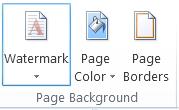
Αν αυτό δεν λειτουργήσει, τότε έχουμε να κάνουμε με ένα υδατογράφημα που εφαρμόζεται σε ένα συγκεκριμένο τμήμα του εγγράφου.
Για να το αφαιρέσετε, κάντε διπλό κλικ για να ανοίξετε την περιοχή κεφαλίδα της κάθε σελίδας το υδατογράφημα είναι ενεργοποιημένη, κάντε κλικ στο υδατογράφημα για να το επιλέξετε και κάντε κλικ στο Διαγραφή.
Μέθοδος 3: Κατάργηση ένα υδατογράφημα εισάγεται στην κεφαλίδα- Κάντε διπλό κλικ στην περιοχή της κεφαλίδας του εγγράφου σας.
Η περιοχή κεφαλίδα είναι ενεργή, το σώμα του εγγράφου θαμπώνει, και μπορείτε να μετακινηθείτε προς τα κάτω για να δείτε υδατογράφημα σας.
- Κάντε κλικ στο υδατογράφημα για να το επιλέξετε.
- Πιέστε το πλήκτρο DELETE.
- Στην καρτέλα Εργαλεία και υποσέλιδο, στο Close ομάδα, κάντε κλικ στο κουμπί Κλείσιμο και υποσέλιδο για να επιστρέψετε στο έγγραφό σας.
Χαιρετισμούς,
Lokesh
0 ψήφοι
00Γεια Τόνι,
Σας ευχαριστώ για την απόσπαση ανησυχίες σας εδώ.
Λυπάμαι να ακούσω για το πρόβλημα που αντιμετωπίζετε.
Θα ήθελα πολύ να σας βοηθήσει σχετικά με αυτό.
Ωστόσο, θα χρειαστεί λίγο περισσότερες πληροφορίες για να είναι σε θέση να σας βοηθήσει. Θα σας παρακαλούσα να παρέχουν πιο συγκεκριμένες λεπτομέρειες για το πρόβλημά σας, έτσι θα μπορούσα να σας βοηθήσει καλύτερα;
Στιγμιότυπα του προβλήματος θα ήταν επίσης χρήσιμο για περαιτέρω διερεύνηση.
Ελπίζω να ακούσω από εσάς.
Ειλικρινά,
Χριστιανός
Καλώς ήρθατε στο Reviversoft Answers
ReviverSoft Answers είναι ένα μέρος για να υποβάλετε οποιαδήποτε ερώτηση έχετε σχετικά με τον υπολογιστή σας και να απαντήσει από την κοινότητα των εμπειρογνωμόνων.Δημοσιεύστε την ερώτησή σας
Υποβάλετε την ερώτησή σας στην κοινότητα τώραΠαρόμοια ερωτήματα
Συνέχισα να πάρει την μπλε οθόνη με Driver μέλος ισχύος μήνυμα λάθους αποτυχία και στη συνέχεια ο υπολογιστής μου θα κάνει επανεκκίνηση. Βρήκα το προϊόν σας και αυτό δεν συνέβη πια. Αγόρασα ακριβώς ένα anti-virus (kaspersky) και τώρα το κάνει ξανά. Είναι τόσο απογοητευτικό. Ο υπολογιστής μου είναι μόνο 6 μηνών. Πρόκειται για ένα desktop Asus.ΑΠΑΝΤΗΣΕΙΣ VIEW8Δείτε την πλήρη ερώτησηΕίχα Reviver Driver από τον Ιανουάριο του 2013 και αυτό ακριβώς άρχισε να δίνει με αυτό το μήνυμα λάθους σήμερα στις 6 Οκτωβρίου 2013.ΑΠΑΝΤΗΣΕΙΣ VIEW19Δείτε την πλήρη ερώτησηApparemment vous ne pouvez corriger que 10 erreursΑΠΑΝΤΗΣΕΙΣ VIEW9Δείτε την πλήρη ερώτησηΈχετε πρόβλημα με τον υπολογιστή σας;Ολοκληρώστε μια ελεύθερη σάρωση με υπολογιστή χρησιμοποιώντας Driver Reviver τώρα.ΛήψηΞεκινήστε τη δωρεάν σάρωσηΕταιρεία| Συνέταιροι| EULA| Νομική Σημείωση| Μην πωλείτε/Κοινοποιείτε τις πληροφορίες μου| Διαχείριση των cookies μουCopyright © 2025 Corel Corporation. Ολα τα δικαιώματα διατηρούνται. Οροι χρήσης | Μυστικότητα | Cookies -
